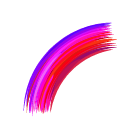来源:网络 作者:佚名

成果

创建画笔篇
1、新建直线段
2、在上方工具栏选择“变量宽度”--“宽度配置文件1”
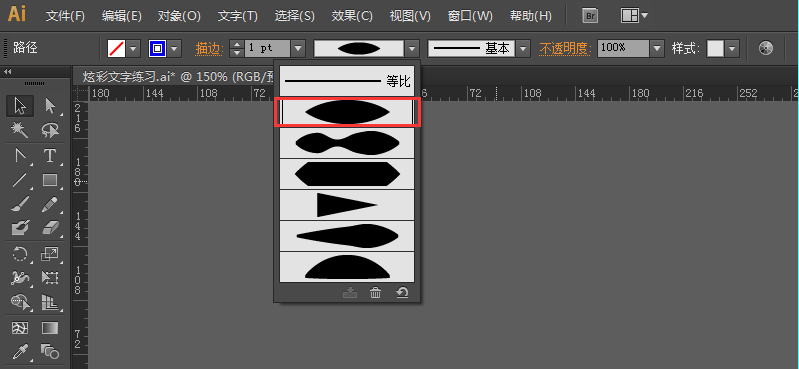
线段样式变为这个样子
3、复制多个线段,改变颜色并叠加在一起。注意:中间不要露底。为了色彩更丰富,大家可以多做几种颜色的组合,这里只点到为止。
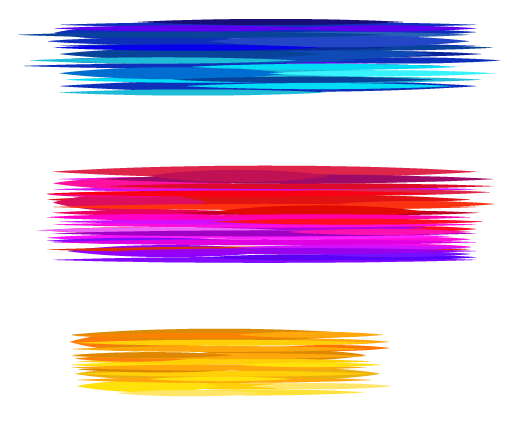
4、选中一组,“画笔定义”—“新建画笔”
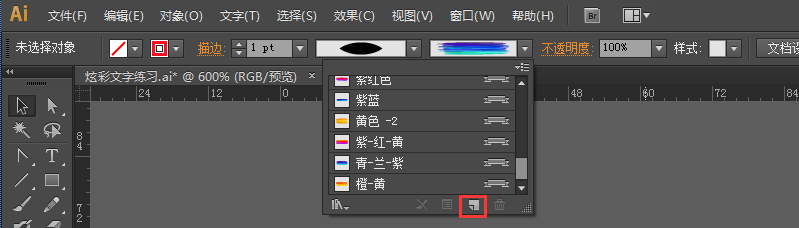
5、选择“艺术画笔”
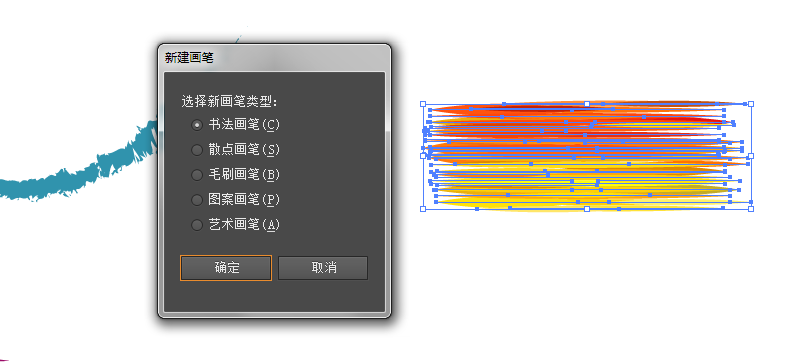
6、给新建的画笔起个自己喜欢的名字吧
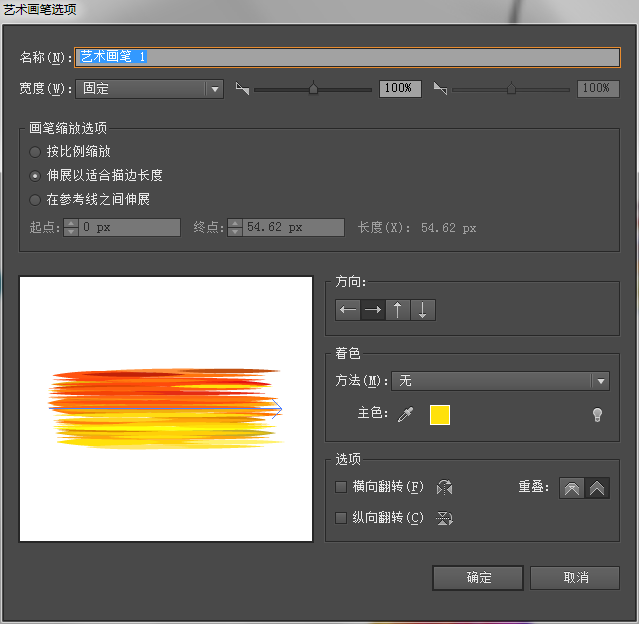
使用篇
有了画笔,开始创作吧,少年!!
1、绘制线段—在“画笔定义”里选择自己新建的画笔---在“变量宽度”里选择样式,可以多试试
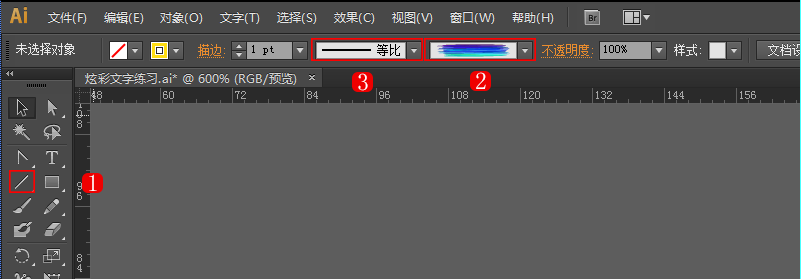
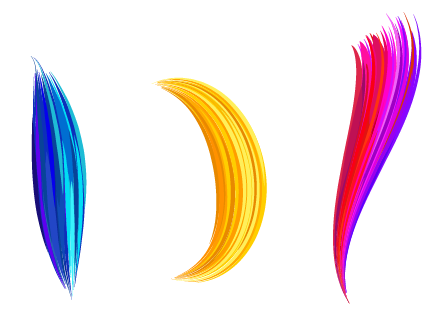
2、让我一起开始绘制炫彩字---“1”
这个炫彩1我是用多个彩色艺术线段叠加的,我觉得这样绘制出来会更细腻些,控制色彩更灵活。
(补充一个方案:你也可以建多个彩色艺术笔,然后一笔画出来)

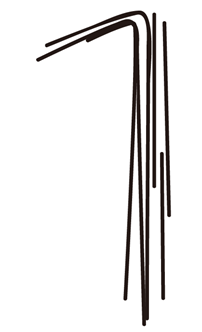
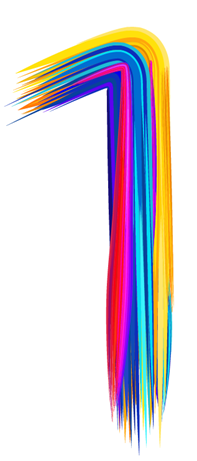
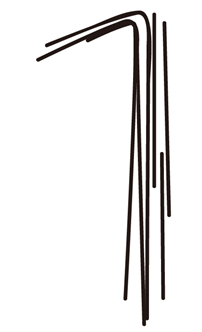
3、让我们画一个炫彩的圆吧。先画一个彩色艺术笔